Windows 版 Google Chrome 自带原生暗模式支持。然而,它的激活并不简单,而且您可能也很难弄清楚它是如何工作的。本教程将向您展示如何在 PC 上启用和使用 Google Chrome 的深色模式。
深夜使用 Google Chrome 浏览互联网肯定会让您感到头疼,甚至更糟糕的是,导致睡眠障碍。当然,Windows 允许您使用夜灯减轻眼睛疲劳 。但改善夜间 Chrome 会话的更好方法是激活深色模式。
Google Chrome 的深色模式如何在 Windows 上工作
开始之前,最好了解 Google Chrome 的深色模式在 Windows 上的工作原理。对于初学者来说,该功能与系统范围的配色方案相关,这意味着您必须将 Windows 主题从浅色切换为深色才能启用它。不过,您可以使用一种解决方法来避免这种情况。
此外,Chrome 的深色模式仅影响网络浏览器用户界面,例如地址栏、工具栏菜单、设置面板等。兼容深色模式的网站将尝试匹配浏览器的深色配色方案,尽管在某些情况下在这种情况下,您可能需要手动执行此操作。
但是不支持深色模式的网站怎么办?您可以尝试开启 Chrome 中的一项实验性功能,强制在深色模式下渲染页面。或者,您可以使用第三方 Chrome 扩展程序,例如 Dark Reader。
1。启用Windows的深色系统主题
您必须将 Windows 10 或 11 切换为深色配色方案才能在 Google Chrome 中启用深色模式。但是,这也可能会影响您电脑上的其他与深色模式兼容的程序。如果您想继续:
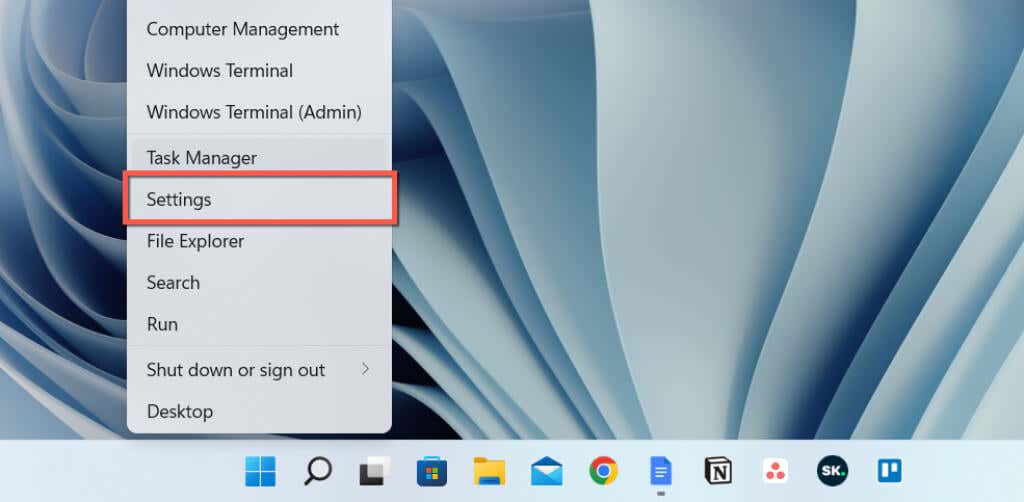
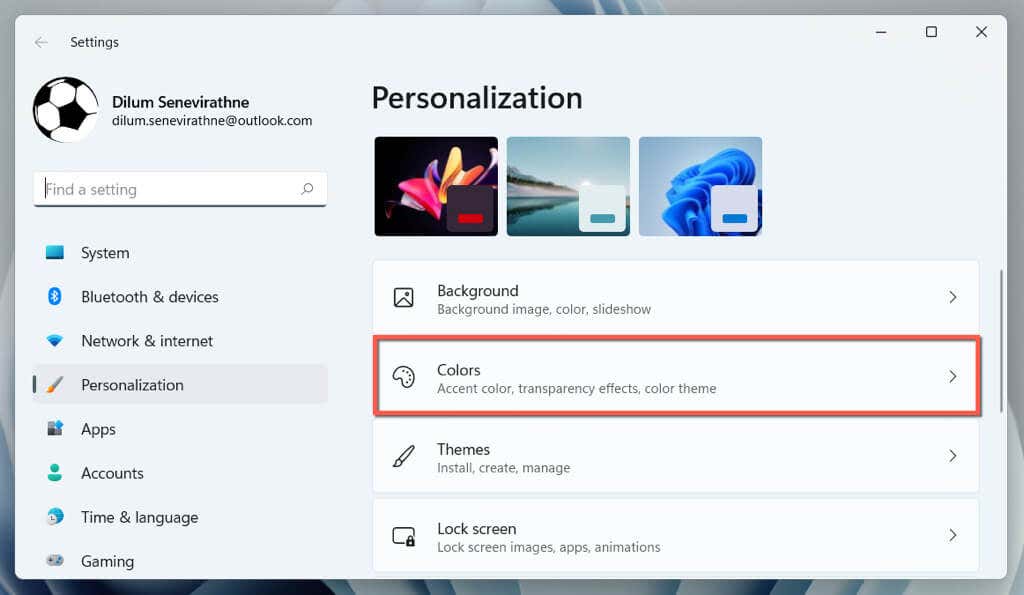
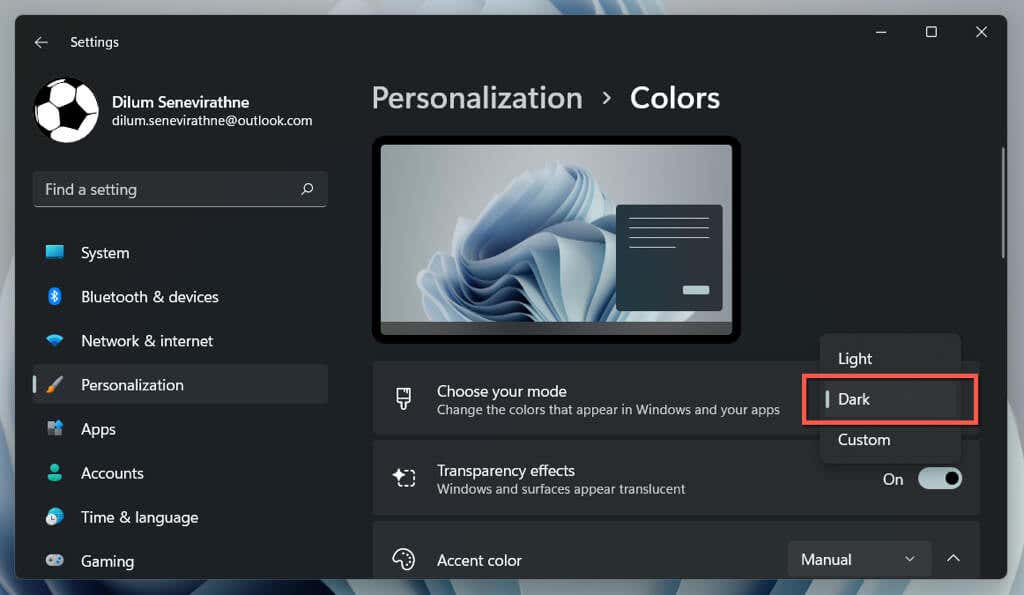
就是这样! Google Chrome 应该会自动切换到深色模式。
如果您只想将深色配色方案限制为应用程序窗口,请选择自定义选项,然后选择<浅色和深色。分别选择您的默认 Windows 模式和选择您的默认应用程序模式。.
2。仅为 Chrome 启用深色模式
如果您不想弄乱 Windows 系统主题,则可以仅使用以下解决方法为 Chrome 启用深色模式。
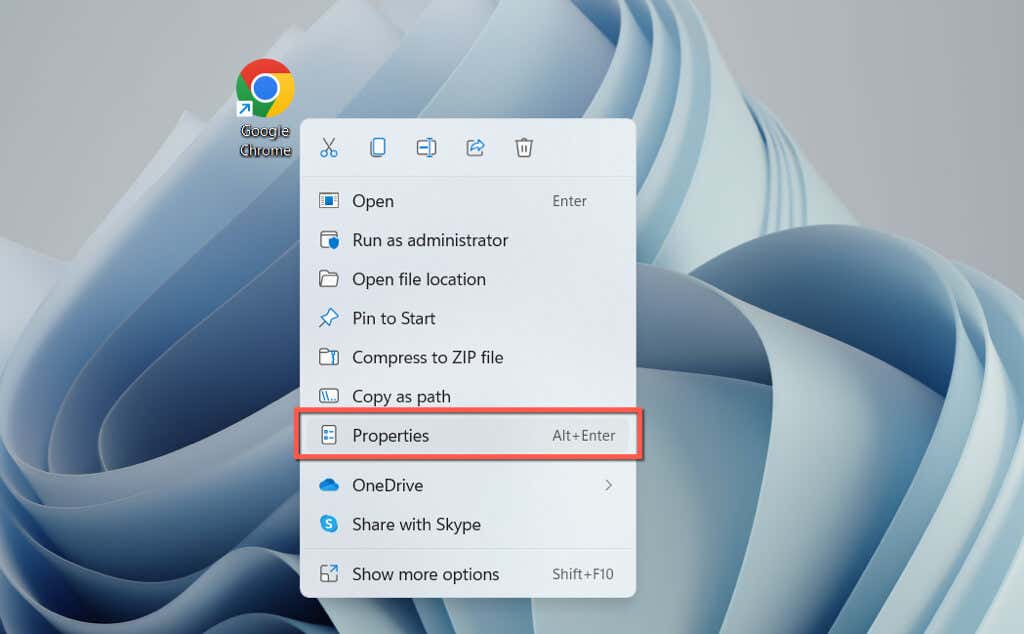
–强制黑暗模式
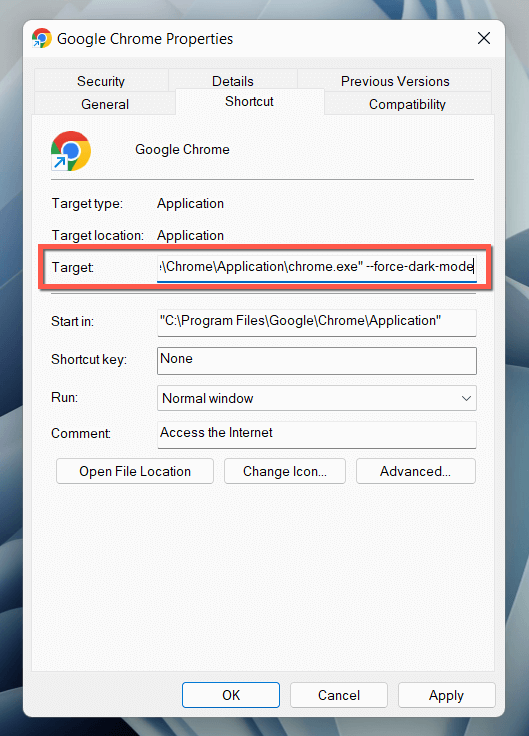
双击打开 Chrome 的快捷方式,无论操作系统的配色方案如何,浏览器都会以深色模式显示。
3。在网站上启用深色模式
越来越多的网站(尽管数量很少)配备了原生深色版本的网页。如果网站未自动匹配 Chrome 的深色模式,请在网站上的某个位置查找开关 - 例如,Help Desk Geek 在右上角有一个 深色模式开关。
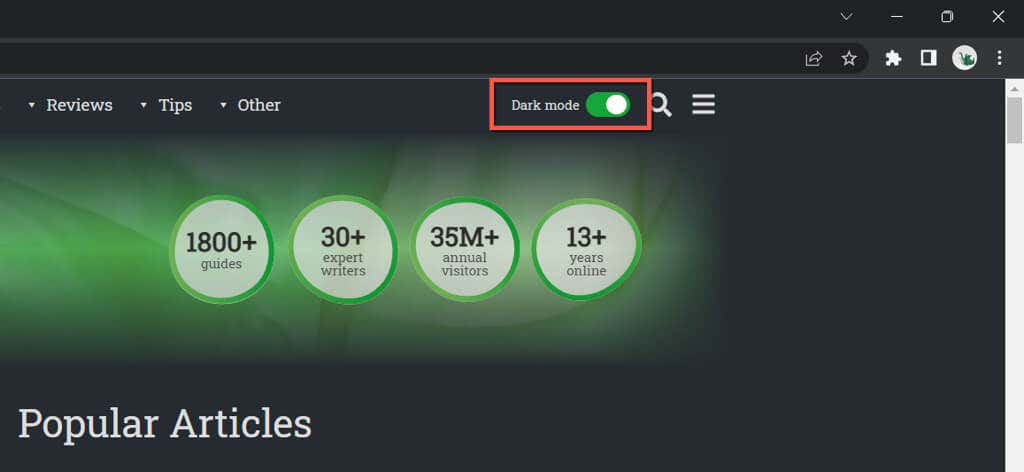
某些网络应用程序要求您打开菜单或深入内部设置窗格才能启用深色模式。例如,在 YouTube 中,选择您的个人资料肖像并将外观设置为深色主题。
4。强制 Chrome 以深色模式渲染网站。
您遇到的大多数网站尚未提供原生暗模式支持。由于这是一个问题,您可以使用称为“自动深色模式”的 实验性 Chrome 功能 强制网站以深色模式呈现。要激活它:
chrome://flags/#enable-force-dark

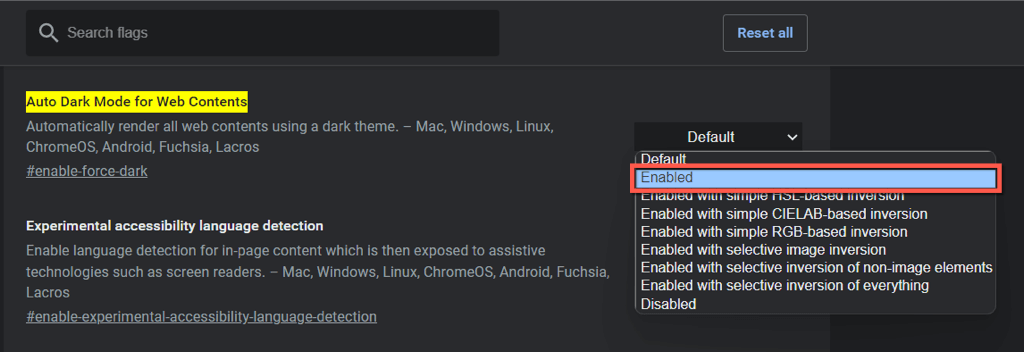
如果您在启用自动暗模式功能时遇到严重的渲染和图像反转问题,请继续在列表中的其他选项之间切换,例如启用非图像元素的选择性反转。.
5。使用 Dark Reader 扩展
如果 Chrome 的内置实验性自动深色模式功能不能完全满足您的需求,请考虑使用 Chrome 扩展程序。我们推荐Dark Reader;它是免费的,并且在深色模式下全面渲染网站的效果令人难以置信。
通过 Chrome 网上应用店安装 黑暗读者 ,选择浏览器 Chrome 菜单栏上的 Dark Reader图标,然后选择打开(或按Alt+ Shift+ D)。您访问的每个网站现在都将开始以深色模式显示。
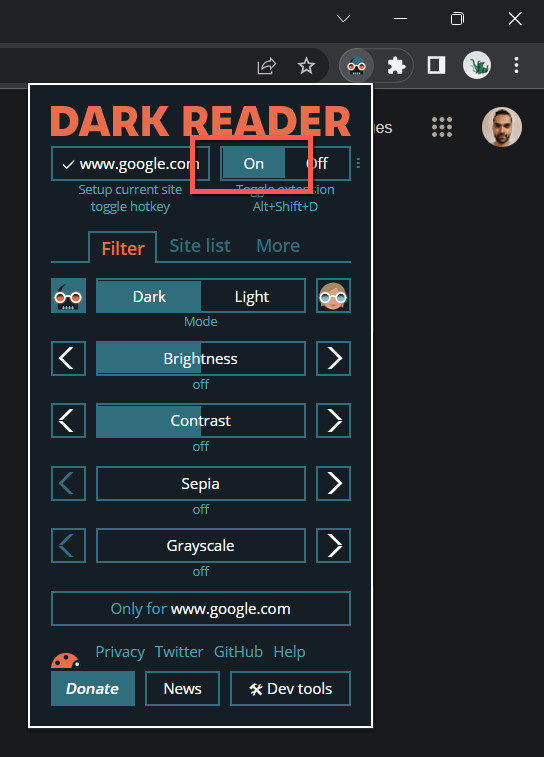
您很少会遇到在深色模式下无法正常呈现的网站(例如 Gmail)。您可以将其添加到 Dark Reader 的例外列表中,以避免关闭扩展。切换到站点列表选项卡,选择未反向列出,然后添加URL。
与 Dark Reader 类似的其他 Chrome 扩展程序包括 月球读者 和 黑暗主题选项卡 。请随意查看它们。
6。使用深色主题或隐身模式。
在结束之前,值得一提的是,您可以在 Chrome 上应用基本的深色主题,而无需启用深色模式。只是:
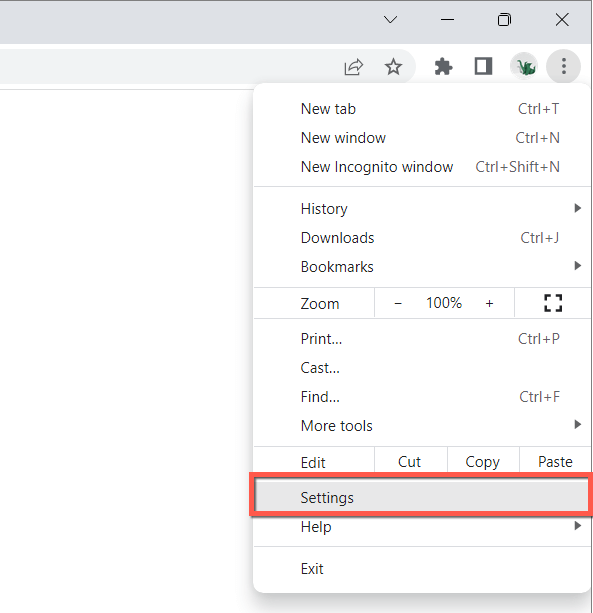
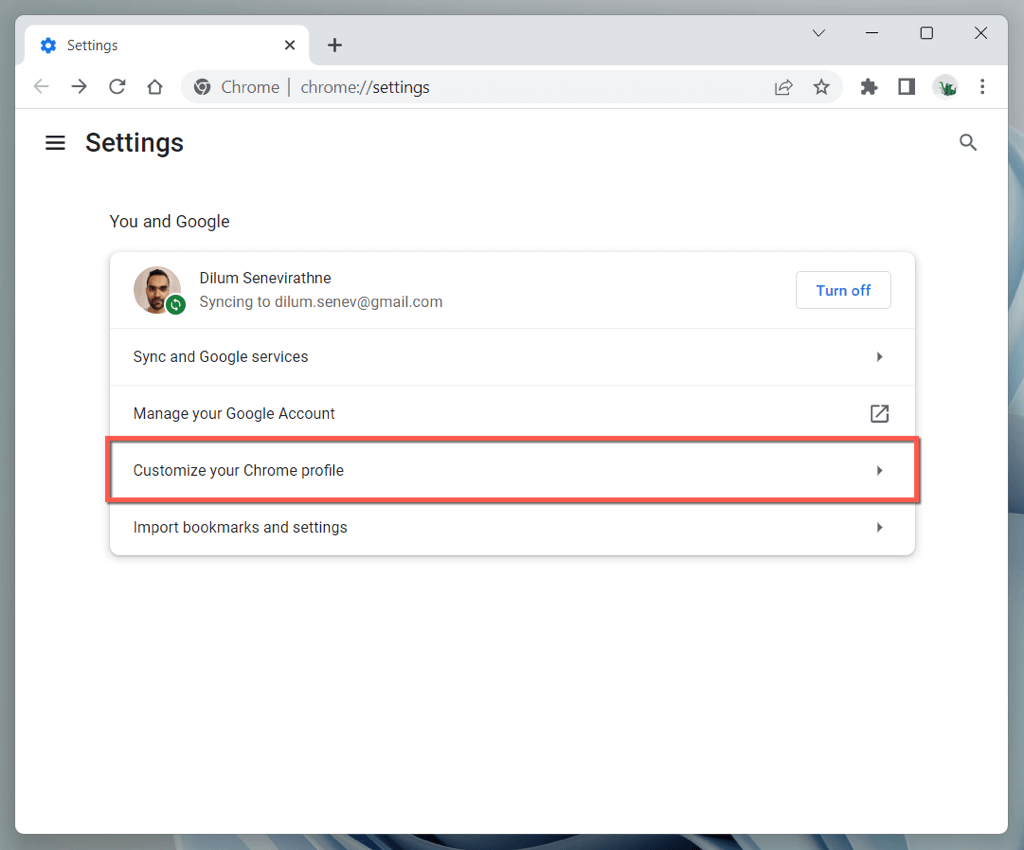
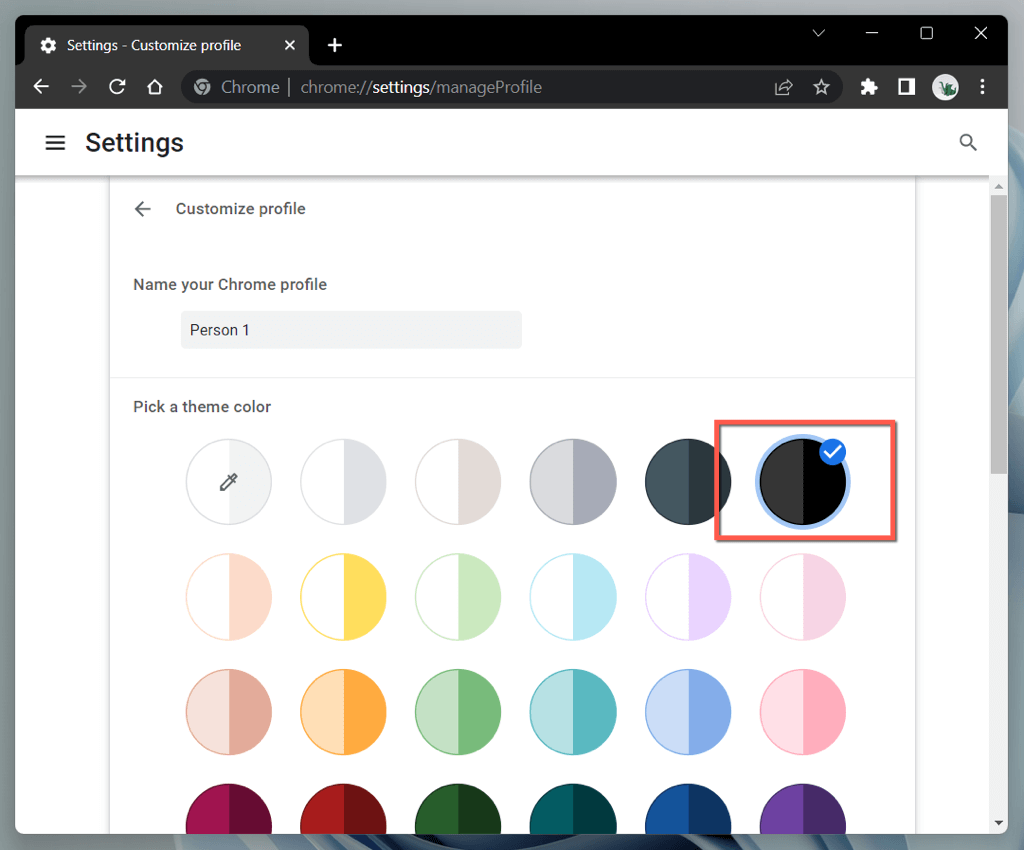
或者,在 隐身模式 中打开 Chrome 窗口(打开Chrome 菜单并选择新建隐身模式窗口) ,并且它会自动出现在深色主题中。请注意,隐身模式不会保存您的浏览历史记录或cookie 。
使用 Google Chrome 开启黑暗
谷歌浏览器的深色模式在关灯的情况下上网冲浪时非常棒,如果您喜欢这种美感,甚至在白天也是如此。不要忘记,并非所有网站都会以深色模式显示,更不用说提供对配色方案的本机支持了。使用 Chrome 的实验性自动深色模式功能或第三方浏览器插件来处理不兼容的网站。.
.